小编教你Ghost win7系统64位虚拟内存怎么设置最好
- 分类:Win7 教程 回答于: 2017年05月11日 00:11:28
今天为大家介绍的是深度技术Ghost win7旗舰版64位虚拟内存怎么设置最好的详细内容了,当我们的电脑出现提示我们“虚拟内存不足,请增加你的虚拟内存”的字样时,我们可能不知道应该如何来设置我们的深度技术Ghost win7旗舰版64位虚拟内存的方法,接着我们就来详细的了解一下吧。
深度技术Ghost win7系统旗舰版64位虚拟内存怎么设置最好呢?最近有用户反应,电脑有时候会出现提示:“虚拟内存不足”的问题,我们应该怎样来设置深度技术Ghost win7虚拟内存最好呢?深度技术Ghost win7系统旗舰版64位虚虚拟内存怎么设置呢?接着我们就详细的了解一下吧。
Ghost win7系统64位虚拟内存设置最好步骤:
1、点击“开始”,打开“控制面板”。
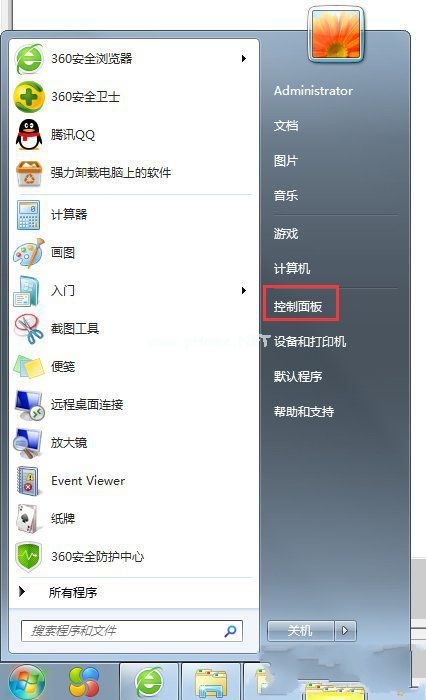
win7虚拟内存怎么设置最好(图1)
2、在控制面板内,打开“系统”。
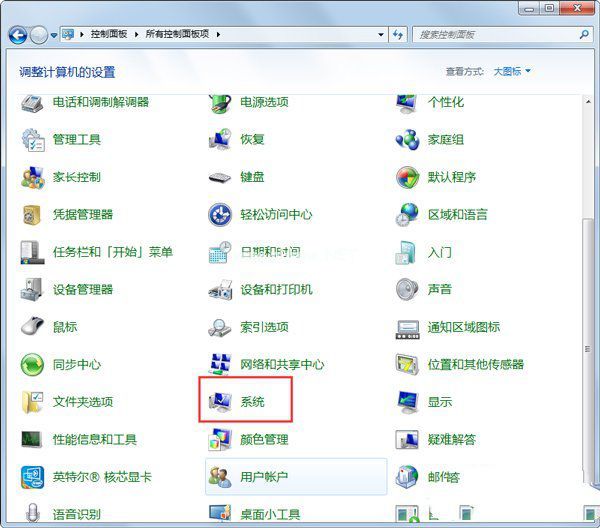
win7虚拟内存怎么设置最好(图2)
3、点击“系统保护”
选择“高级”-“性能”下“设置”。
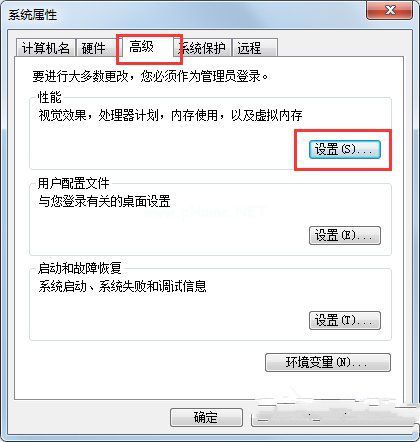
win7虚拟内存怎么设置最好(图3)
4、在性能中,选择“高级”-“虚拟内存”下“更改”。
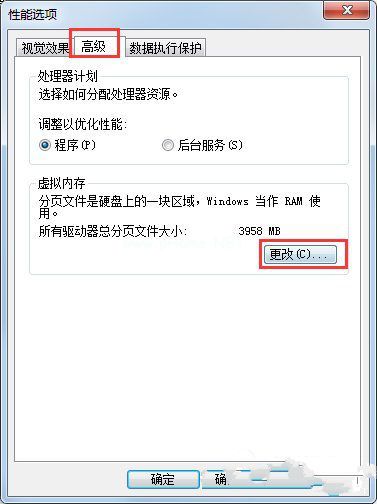
win7虚拟内存怎么设置最好(图4)
5、虚拟内存设置大小一般为物理内存的1.5倍为好,
如果物理内存为2G,应该设置为3G=3072MB,
如果物理内存为4G,应该设置为6G=6144MB,
我的物理内存为1G,应该设置为1.5G=1536MB,
注:1G=1024MB
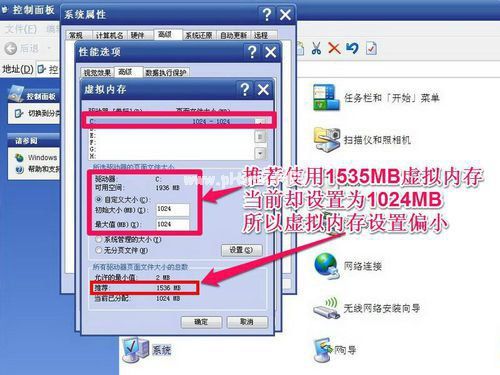
win7虚拟内存怎么设置最好(图5)
6、开始修改我的虚拟内存:
仍然设置在C盘。
选择“自定义大小”。
把初始值与最大值都改为1536MB=1.5G,
设置好后按“设置”按钮,这样才能生效。
最后按“确定”。
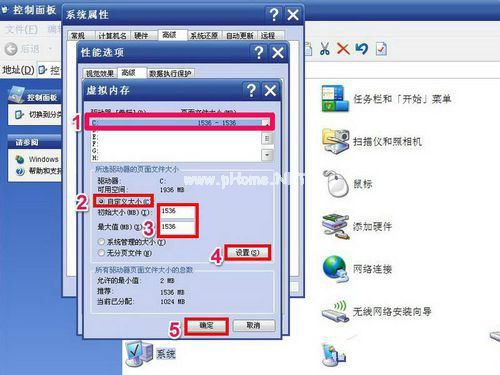
win7虚拟内存怎么设置最好(图6)
7、“确定”后,弹出下图提示框,虚拟内存设置完成。
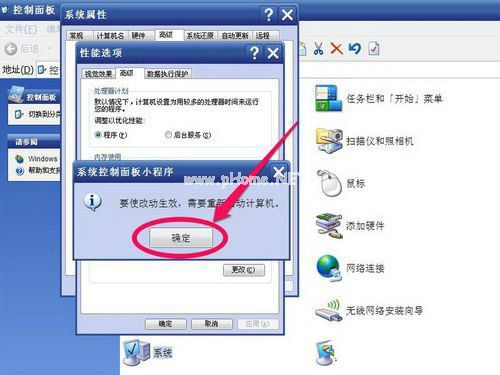
win7虚拟内存怎么设置最好(图7)
 有用
26
有用
26


 小白系统
小白系统


 1000
1000 1000
1000 1000
1000 1000
1000 1000
1000 1000
1000 1000
1000 1000
1000 1000
1000 1000
1000猜您喜欢
- 电脑分辨率,小编教你电脑的分辨率要怎..2018/05/22
- win7网络适配器未连接2020/09/08
- 台式电脑一键重装win7系统具体操作方..2021/06/26
- win7亮度调节不见了怎么办2021/03/05
- 移动硬盘文件或目录损坏且无法读取,小..2018/06/09
- 小编教你win10一键重装系统win7怎么装..2021/04/05
相关推荐
- 笔记本屏幕亮度,小编教你笔记本屏幕亮..2018/05/24
- 小编教你电脑连接电视没声音..2019/05/28
- 笔者教你任务栏不显示打开的窗口怎么..2019/03/07
- win7共享打印机怎么设置2023/01/28
- 系统之家一键重装系统Ghost windows7..2017/06/24
- 电脑桌面图标都没了,小编教你电脑桌面..2018/08/17

















